Python Package 관리는 requirements.txt 라는 파일로 합니다.
Project는 내가 만든 코드와 여러가지 Python Package들로 이루어집니다.
소스코드를 관리할 때는 Package 소스코드는 따로 관리하지 않습니다.
만약 내 소스코드 이외의 Package 소스코드를 같이 관리하게 된다고 가정하면, 모든 Porject는 매우 무거워질 것입니다.
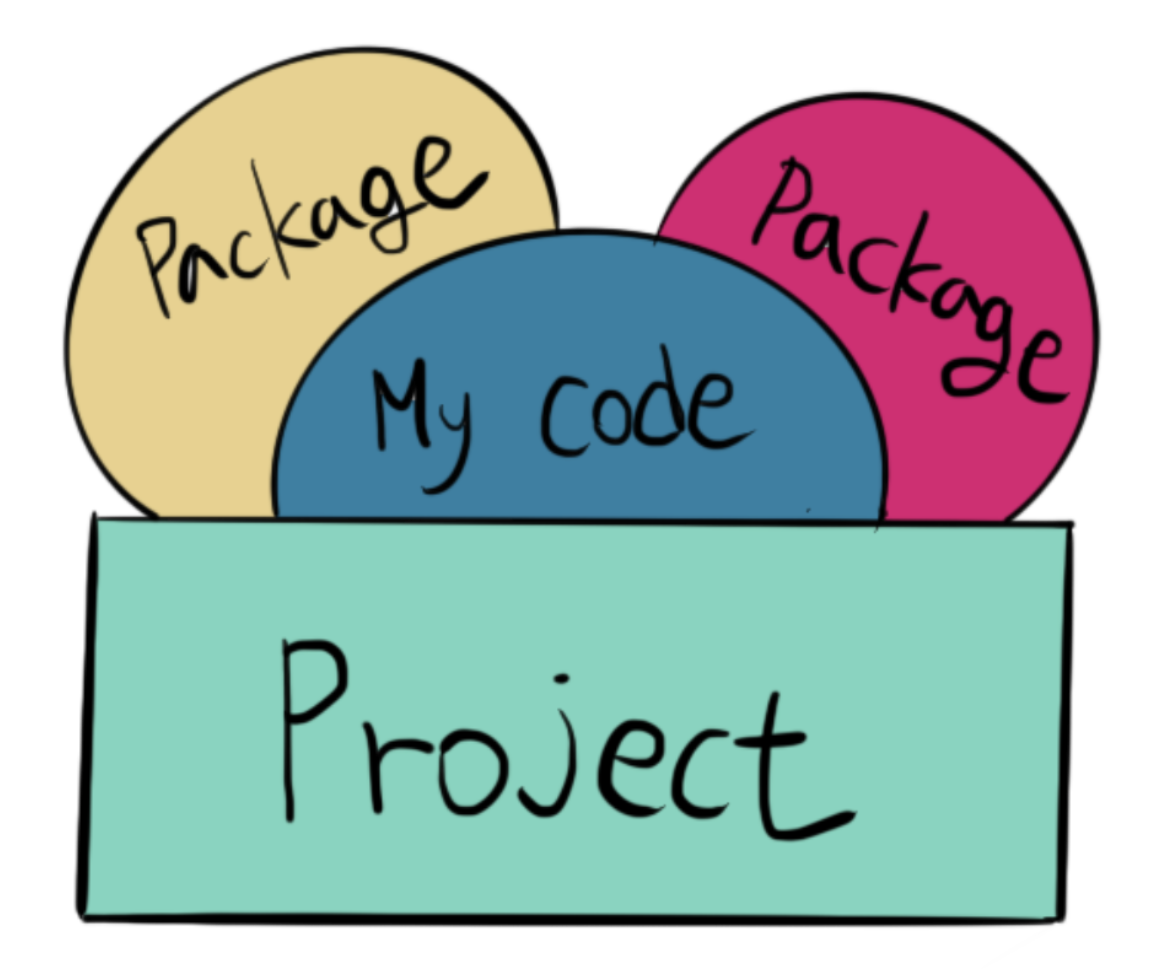
따라서 어떤 Packake를 사용하는지 version을 명시한 목록만 txt 파일로 작성합니다.
Python에서도 어떤 Package를 사용하고 있는지 명시해주는 requirements.txt라는 파일이 존재합니다.
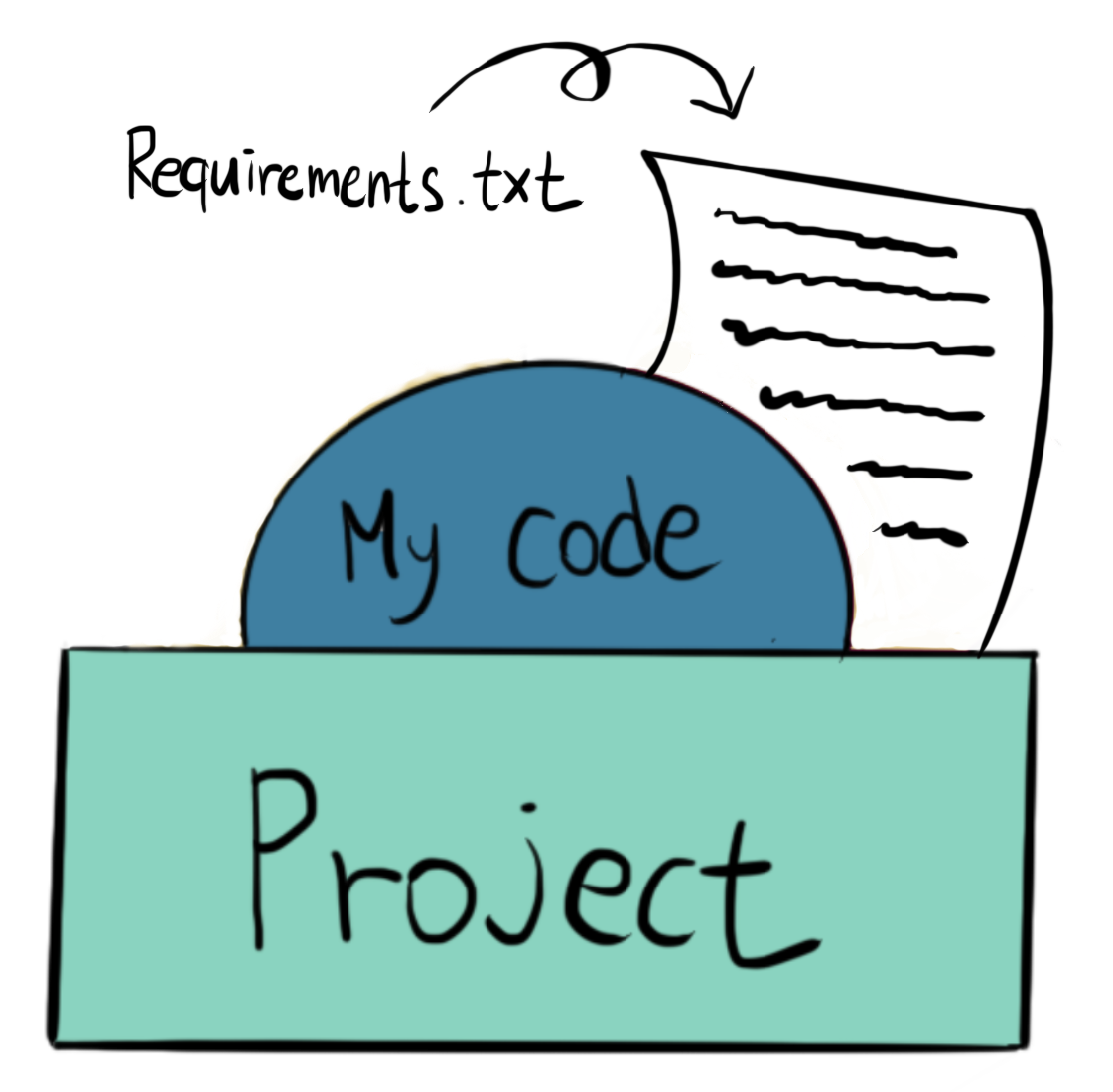
만약 내가 가상환경 안에서 Django라는 Pacakge를 사용한다고 가정한다면 requirements.txt에 담아주어야 합니다.
내가 현재 프로젝트에 설치한 Package 목록은 다음과 같은 명령어로 알 수 있습니다.
1
pip freeze
requirements.txt는 재료를 담아놓은 것 처럼 패키지 이름과 version을 명시하고 있는데, Django를 설치했을 경우 당음과 같이 명시해주어야합니다.
1
2
[requirements.txt]
Django==3.1.2
이렇게 되면 어떤 Package가 사용되었는지 알 수 있고 프로젝트 코드는 훨씬 더 가벼워집니다.
그러나 Package를 설치할 때 마다, requirements.txt를 넣어주는게 제일 좋은 방법이지만 잦은 설치로 목록을 누락시킬 수 있습니다.
그럴 경우 다음과 같은 명령어로 requirements.txt를 현재 가상환경에 설치된 최신화된 목록으로 업데이트할 수 있습니다.
1
pip freeze > requirements.txt
그러나, 이렇게 되면 내가 설치하지않은 Package도 같이 명시될 수 있습니다.
현재 Django==3.1.2 을 기준으로 requirments.txt를 만들어보면 다음과 같은 Package도 명시됩니다.
1
2
3
4
asgiref==3.2.10
Django==3.1.2
pytz==2020.1
sqlparse==0.4.1
이유는 Package도 결국 하나의 Project고 그 안에 또 다른 Package를 사용하기 때문입니다.
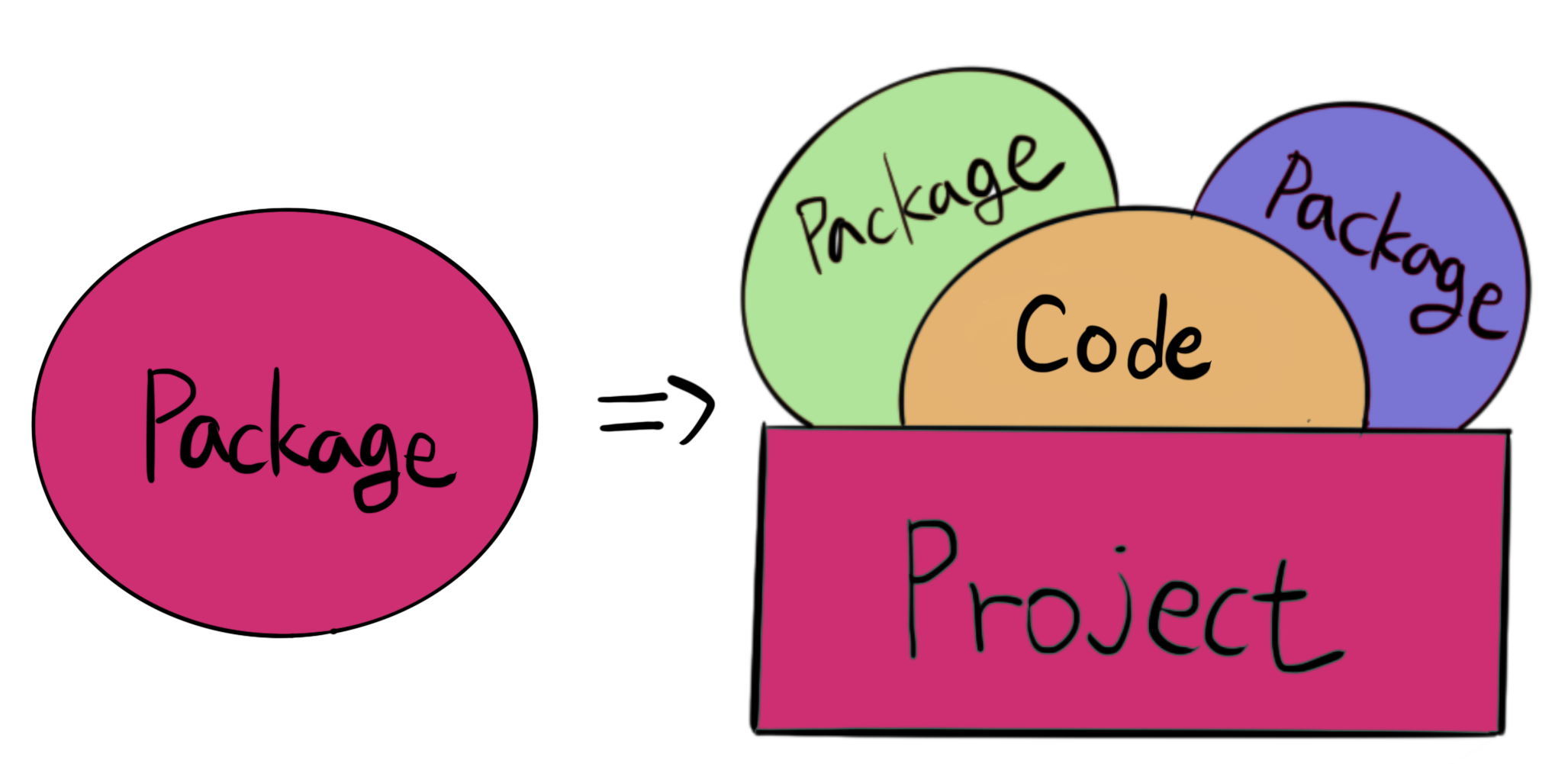
Package 설치는 다음과 같은 명령어로 새로운 환경에 쉽게 설치할 수 있습니다.
1
pip install -r requirements.txt
마무리
내 프로젝트에는 오로지 자신이 만든 코드만 존재해야하고 Package는 requirements.txt에 version과 함께 명시합니다.
이 때 Package의 의존성 Package까지 같이 명시하면 requirements.txt는 복잡해지므로, 자신이 설치한 Package만 명시해줍니다.
그리고 Project를 세팅할 때에는 requirements.txt 파일을 이용하여 Package들을 한번에 설치하는 것입니다.